コピー&ペーストの方法
コピー&ペーストの方法を説明します。
コピー&ペーストはテキスト(文章)などを複製する機能です。
コピペと言われることもあります。
「ペースト」はコピーしたものを「貼り付ける」ことを意味します。
コピーを選択することでパソコンにテキスト(文章)などを記録し、
ペースト(貼り付け)をすることで複製が完了します。
完全に同じものが複製されるので、
ユーザー名やパスワードなど、間違いやすい文字列を入力する際に便利です。
※ 画像は全てWindows XPでの画像です。
■コピーの方法
コピーしたい文章の上を、クリックした状態のままマウスを移動させます。
例えば「言われてしまう」という文字列をコピーしたい場合は、左クリックしたまま以下の画像のようにマウスを動かします。

すると選択された部分の色が反転します。
(下の画像では「言われてしまう」の文字が黒から白へ、背景が白から青色になっている)

その状態で右クリックをすると「コピー」という項目が出てくるので、
それを選択します。
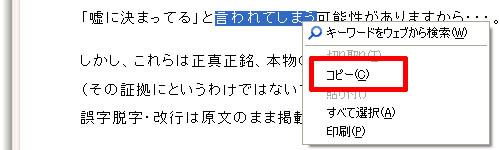
ここまででコピーは完了です。
パソコン内にコピーした文字列が保存されています。
■ペースト(貼り付け)の方法
貼り付けたい場所を一回クリックして、カーソルを出現させます。
その状態で右クリックすると「貼り付け」という項目が出てくるので
それを選択します。
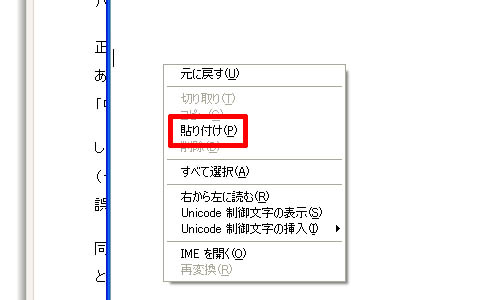
すると、先ほどコピーした文字列がそのまま貼り付けられます。
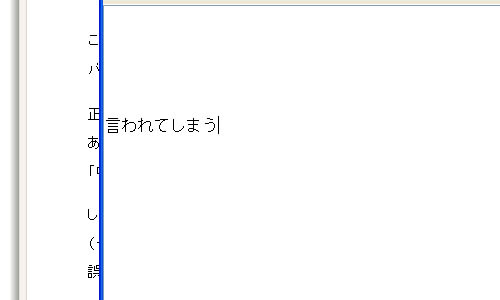
これでコピー&ペーストは完了です。
■キーボードでも同じことができる
右クリックしてコピーや貼り付けを選択するかわりに、
キーボードのキーを押すことでも同じことができます。
| マウス | キーボード | |
| コピー | 右クリック→コピー | Ctrl+C |
| 張り付け | 右クリック→張り付け | Ctrl+V |
例えばコピーするときは、文字列を選択した状態で
コントロールキー(Ctrlと書かれたキー)とCキーを同時に押すとコピーできます。
貼り付けるときはコントロールキーとVキーを同時に押すと貼り付けることができます。
慣れてくるとこっちのほうが簡単です。
■基本操作の解説
⇒ログイン方法
⇒文字の半角、全角について
⇒コピー&ペーストの方法
⇒ブラウザの仕組み
⇒検索エンジンの活用
⇒ダウンロードしたファイルを解凍する (Windows XP, Vista)
⇒ダウンロードしたファイルを解凍する (Windows 2000以前のOS)
⇒PDFリーダーでレポート本編を閲覧する
⇒QuickTimePlayerで動画を閲覧する